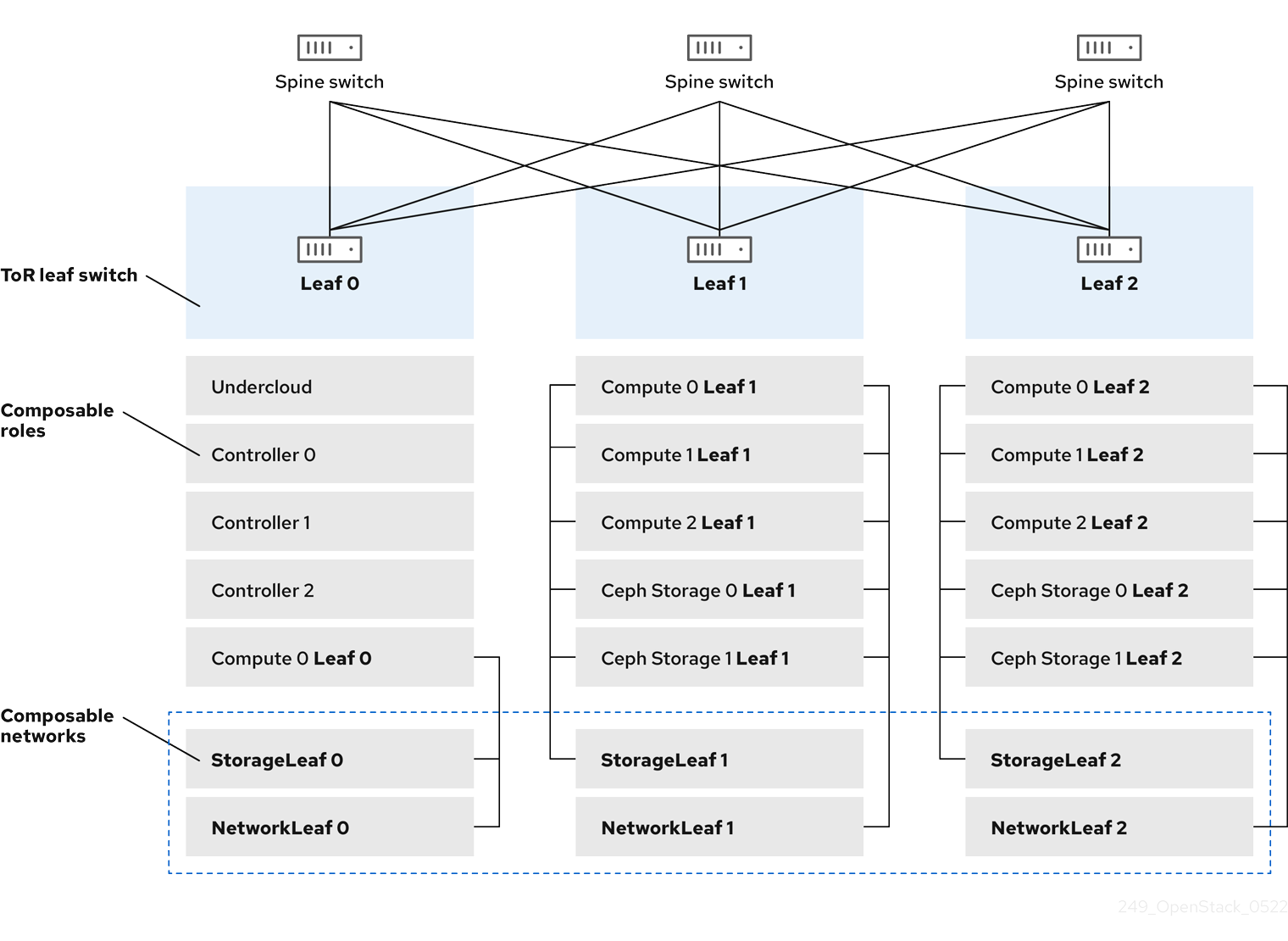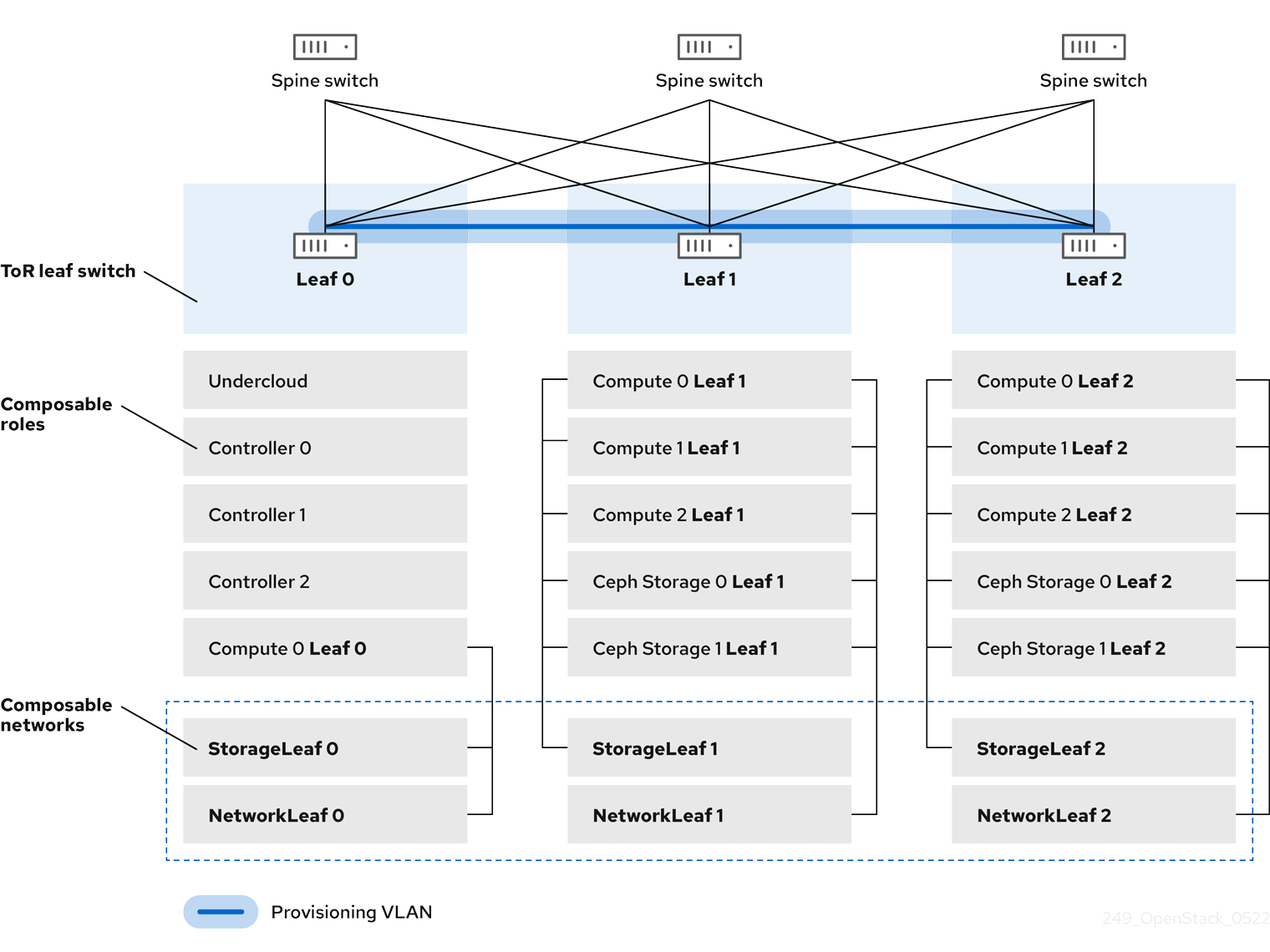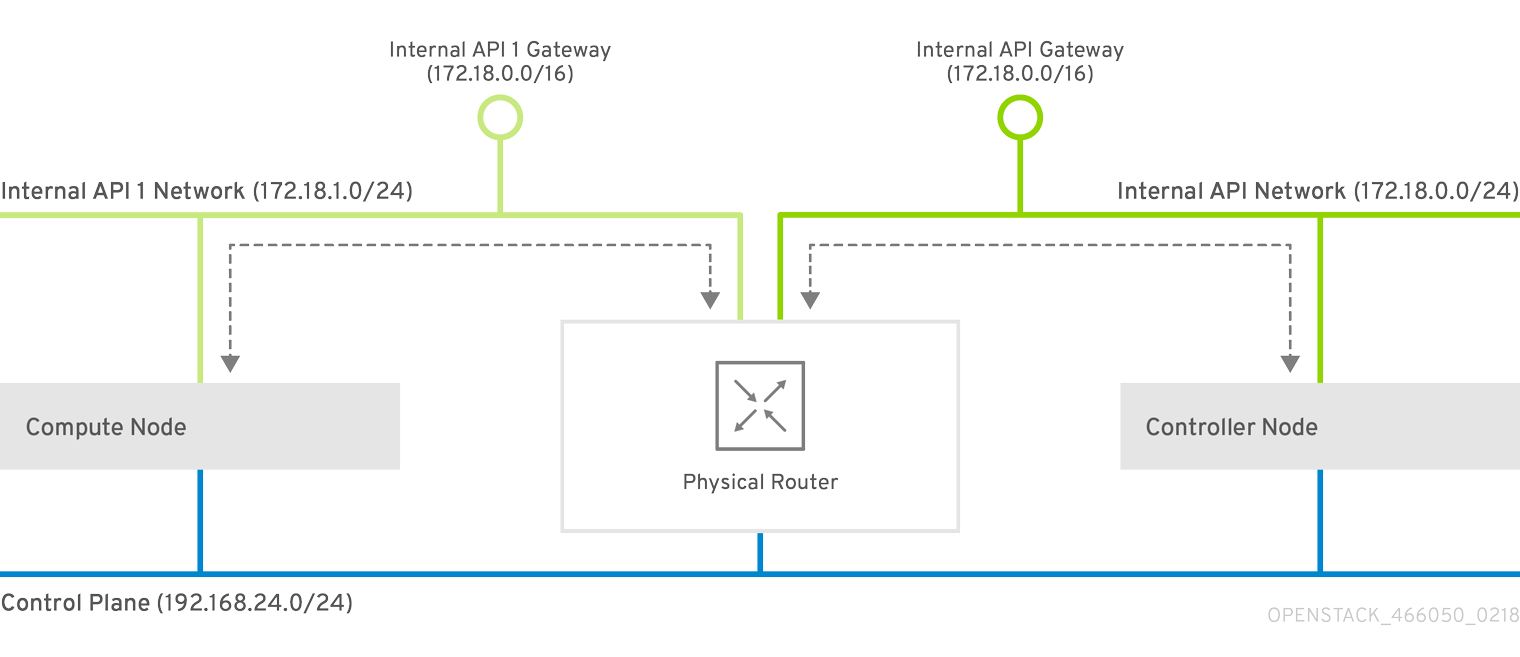スパイン/リーフ型ネットワーク
Red Hat OpenStack Platform director を使用したルーティング対応のスパイン/リーフ型ネットワークの設定
概要
第1章 はじめに
本ガイドは、Red Hat OpenStack Platform 環境に向けたスパイン/リーフ型ネットワークのトポロジーの構築方法についての情報を提供します。これには、完全なエンドツーエンドのシナリオと、お使いの環境でより広範囲なネットワークトポロジーを複製するのに役立つサンプルファイルが含まれます。
1.1. スパイン/リーフ型ネットワーク
Red Hat OpenStack Platform のコンポーザブルネットワークアーキテクチャーにより、ネットワークを、一般的なルーティング対応のスパイン/リーフ型データセンタートポロジーに適合させることができます。ルーティング対応のスパイン/リーフの実際の適用では、リーフは Compute または Storage のコンポーザブルロールに相当し、図1.1「ルーティング対応のスパイン/リーフトポロジーの例」に示したように、通常はデータセンターのラック内にあります。Leaf 0 ラックにはアンダークラウドノード、コントローラー、コンピュートノードがあります。コンポーザブルネットワークはコンポーザブルロールに割り当てられたノードに提示されます。以下の図では、
-
StorageLeafネットワークは、Ceph Storage とコンピュートノードに提示されます。 -
NetworkLeafは、設定する任意のネットワークの例を示します。
図1.1 ルーティング対応のスパイン/リーフトポロジーの例
1.2. ネットワークトポロジー
ルーティング対応のリーフ/スパイン型ベアメタル環境にはレイヤー 3 対応のスイッチが 1 つまたは複数あります。このスイッチは、複数のレイヤー 2 ブロードキャストドメイン内の分離された VLAN 間でトラフィックをルーティングします。
この設計意図は、機能に応じてトラフィックを分離することです。たとえば、コントローラーノードが Internal API ネットワーク上で API をホストする場合、コンピュートノードが API にアクセスする際に独自のバージョンの Internal API ネットワークを使用する必要があります。このルーティングが機能するには、Internal API ネットワークを宛先とするトラフィックが必要なインターフェイスを使用するように強制するルートが必要です。これは、supernet ルートを使用して設定することができます。たとえば、172.18.0.0/24 をコントローラーノード用の Internal API ネットワークに使用する場合には、2 番目の Internal API ネットワークに 172.18.1.0/24、3 番目には 172.18.2.0/24、というように使用できます。その結果、各レイヤー 2 ドメイン内の各ロール向けに、ローカルの Internal API ネットワーク上のゲートウェイ IP を使用する、より大きな 172.18.0.0/16 supernet をポイントするルートができます。
このシナリオでは、以下のネットワークを使用します。
| ネットワーク | アタッチされているロール | インターフェイス | ブリッジ | サブネット |
|---|---|---|---|---|
| Provisioning / Control Plane | すべて | nic1 | br-ctlplane (アンダークラウド) | 192.168.10.0/24 |
| Storage | Controller | nic2 | 172.16.0.0/24 | |
| Storage Mgmt | Controller | nic3 | 172.17.0.0/24 | |
| Internal API | Controller | nic4 | 172.18.0.0/24 | |
| Tenant | Controller | nic5 | 172.19.0.0/24 | |
| External | Controller | nic6 | br-ex | 10.1.1.0/24 |
| ネットワーク | アタッチされているロール | インターフェイス | ブリッジ | サブネット |
|---|---|---|---|---|
| Provisioning / Control Plane | すべて | nic1 | br-ctlplane (アンダークラウド) | 192.168.11.0/24 |
| Storage1 | Compute1、Ceph1 | nic2 | 172.16.1.0/24 | |
| Storage Mgmt1 | Ceph1 | nic3 | 172.17.1.0/24 | |
| Internal API1 | Compute1 | nic4 | 172.18.1.0/24 | |
| Tenant1 | Compute1 | nic5 | 172.19.1.0/24 |
| ネットワーク | アタッチされているロール | インターフェイス | ブリッジ | サブネット |
|---|---|---|---|---|
| Provisioning / Control Plane | すべて | nic1 | br-ctlplane (アンダークラウド) | 192.168.12.0/24 |
| Storage2 | Compute2、Ceph2 | nic2 | 172.16.2.0/24 | |
| Storage Mgmt2 | Ceph2 | nic3 | 172.17.2.0/24 | |
| Internal API2 | Compute2 | nic4 | 172.18.2.0/24 | |
| Tenant2 | Compute2 | nic5 | 172.19.2.0/24 |
| ネットワーク | サブネット |
|---|---|
| Storage | 172.16.0.0/16 |
| Storage Mgmt | 172.17.0.0/16 |
| Internal API | 172.18.0.0/16 |
| Tenant | 172.19.0.0/16 |
1.3. スパイン/リーフ型ネットワークの要件
レイヤー 3 ルーティング対応アーキテクチャーを使用したネットワーク上でオーバークラウドをデプロイするには、以下の要件を満たす必要があります。
- レイヤー 3 ルーティング
- 異なるレイヤー 2 セグメント間のトラフィックを有効にするには、ネットワークインフラストラクチャーでルーティングを設定する必要があります。これは、静的または動的に設定することができます。
- DHCP リレー
-
アンダークラウドにローカルでない各レイヤー 2 セグメントには、
dhcp-relayを指定する必要があります。DHCP 要求は、アンダークラウドが接続されているプロビジョニングネットワークのセグメントでアンダークラウドに対して送信する必要があります。
アンダークラウドは 2 つの DHCP サーバーを使用します。1 つは、ベアメタルノードのイントロスペクション用で、もう 1 つはオーバークラウドノードのデプロイ用です。dhcp-relay の設定時に要件を理解するには、DHCP リレーの設定を必ず読んでください。
1.4. スパイン/リーフ型ネットワークの制限事項
- Controller ロールなどの一部のロールは、仮想 IP アドレスとクラスターリングを使用します。この機能の背後にあるメカニズムには、ノード間のレイヤー 2 ネットワーク接続が必要です。それらのノードはすべて同じリーフ内に配置されます。
- Networker ノードにも同様の制限が適用されます。ネットワークサービスは、Virtual Router Redundancy Protocol (VRRP) を使用するネットワーク内にデフォルトの高可用性パスを実装します。VRRP は仮想ルーターの IP アドレスを使用するので、マスターとバックアップノードを同じ L2 ネットワークセグメントに接続する必要があります。
- テナントまたはプロバイダーネットワークを VLAN セグメンテーションと共に使用する場合には、すべての Networker ノードおよびコンピュートノード間で特定の VLAN を共有する必要があります。
ネットワークサービスは、複数の Networker ノードセットで設定することが可能です。各セットはそれらのネットワークのルートを共有し、VRRP が Networker ノードの各セット内の高可用性のデフォルトパスを提供します。このような設定では、ネットワークを共有する全 Networker ノードが同じ L2 ネットワークセグメント上にある必要があります。
第2章 アンダークラウドの設定
本項では、コンポーザブルネットワークを使用するルーティング対応のスパイン/リーフを取り入れるための、アンダークラウド設定方法のユースケースについて説明します。
2.1. スパイン/リーフ用のプロビジョニングネットワークの設定
スパイン/リーフインフラストラクチャー用のプロビジョニングネットワークを設定するには、undercloud.conf ファイルを編集して、以下の手順で定義されているように関連するパラメーターを設定します。
手順
-
アンダークラウドに
stackユーザーとしてログインします。 undercloud.confがまだない場合には、サンプルのテンプレートファイルをコピーします。cp /usr/share/instack-undercloud/undercloud.conf.sample ~/undercloud.conf
[stack@director ~]$ cp /usr/share/instack-undercloud/undercloud.conf.sample ~/undercloud.confCopy to Clipboard Copied! Toggle word wrap Toggle overflow -
undercloud.confを編集します。 [DEFAULT]セクションを以下のように編集します。local_ipをleaf0上のアンダークラウド IP に設定します。local_ip = 192.168.10.1/24
local_ip = 192.168.10.1/24Copy to Clipboard Copied! Toggle word wrap Toggle overflow undercloud_public_vipをアンダークラウドの外部向け IP アドレスに設定します。undercloud_public_vip = 10.1.1.1
undercloud_public_vip = 10.1.1.1Copy to Clipboard Copied! Toggle word wrap Toggle overflow undercloud_admin_vipをアンダークラウドの管理用 IP アドレスに設定します。この IP アドレスは、通常 leaf0 上にあります。undercloud_admin_vip = 192.168.10.2
undercloud_admin_vip = 192.168.10.2Copy to Clipboard Copied! Toggle word wrap Toggle overflow local_interfaceを、ローカルネットワーク用にブリッジを設定するインターフェイスに設定します。local_interface = eth1
local_interface = eth1Copy to Clipboard Copied! Toggle word wrap Toggle overflow enable_routed_networksをtrueに設定します。enable_routed_networks = true
enable_routed_networks = trueCopy to Clipboard Copied! Toggle word wrap Toggle overflow subnetsパラメーターを使用してサブネットの一覧を定義します。ルーティング対応のスパイン/リーフ内の各レイヤー 2 セグメントにサブネットを 1 つ定義します。subnets = leaf0,leaf1,leaf2
subnets = leaf0,leaf1,leaf2Copy to Clipboard Copied! Toggle word wrap Toggle overflow local_subnetパラメーターでアンダークラウドにローカルな物理レイヤー 2 セグメントに関連付けられるサブネットを指定します。local_subnet = leaf0
local_subnet = leaf0Copy to Clipboard Copied! Toggle word wrap Toggle overflow
subnetsパラメーターで定義されている各サブネットごとに新しいセクションを作成します。Copy to Clipboard Copied! Toggle word wrap Toggle overflow -
undercloud.confファイルを保存します。 アンダークラウドをインストールするコマンドを実行します。
openstack undercloud install
[stack@director ~]$ openstack undercloud installCopy to Clipboard Copied! Toggle word wrap Toggle overflow
これにより、プロビジョニングネットワーク / コントロールプレーン上に 3 つのサブネットが作成されます。オーバークラウドは、各ネットワークを使用して対応する各リーフ内にシステムをプロビジョニングします。
アンダークラウドに対する DHCP 要求が適切にリレーされるようにするには、DHCP リレーを設定する必要がある場合があります。次の項では、DHCP リレーの設定方法について説明します。
2.2. DHCP リレーの設定
アンダークラウドは、プロビジョニングネットワーク上で 2 つの DHCP サーバーを使用します。
- イントロスペクション用 x 1
- プロビジョニング用 x 1
DHCP リレーを設定する際には、アンダークラウド上の両方の DHCP サーバーに DHCP 要求を転送するようにしてください。
UDP ブロードキャストを対応するデバイスと共に使用して、アンダークラウドのプロビジョニングネットワークが接続されている L2 ネットワークセグメントに DHCP 要求をリレーすることができます。または、DHCP 要求を特定の IP アドレスにリレーする UDP ユニキャストを使用することができます。
特定のデバイス種別での DHCP リレーの設定は、本ガイドの対象範囲外となっています。本ガイドでは参考として、ISC DHCP ソフトウエアの実装を使用した DHCP リレー設定の例を以下に記載しています。この実装の使用方法に関する詳しい情報は、dhcrelay(8) の man ページを参照してください。
ブロードキャストを使用する DHCP リレー
この方法では、UDP ブロードキャストトラフィックを使用して、DHCP サーバーが存在する L2 ネットワークセグメントに DHCP 要求をリレーします。このネットワークセグメント上の全デバイスがブロードキャストトラフィックを受信します。UDP ブロードキャストを使用する場合は、アンダークラウド上の両方の DHCP サーバーがリレーされた DHCP 要求を受信します。これは通常、実装に応じて、インターフェイスまたは IP ネットワークアドレスを指定することによって設定されます。
- インターフェイス
- DHCP 要求がリレーされる L2 ネットワークセグメントに接続するインターフェイスを指定します。
- IP ネットワークアドレス
- DHCP 要求がリレーされる IP ネットワークのネットワークアドレスを指定します。
ユニキャストを使用する DHCP リレー
この方法では、UDP ユニキャストトラフィックを使用して DHCP 要求を特定の DHCP サーバーにリレーします。UDP ユニキャストを使用する場合には、DHCP リレーを提供するデバイスが、アンダークラウド上でイントロスペクション用に使用されるインターフェイスに割り当てられた IP アドレスと、ctlplane ネットワーク用の DHCP サービスをホストする OpenStack Networking (neutron) サービスによって作成されたネットワーク名前空間の IP アドレスの両方に対して、DHCP 要求をリレーするように設定する必要があります。
イントロスペクションに使用されるインターフェイスは、undercloud.conf の inspection_interface で定義されているインターフェイスです。
br-ctlplane インターフェイスをイントロスペクションに使用するのは一般的です。undercloud.conf の local_ip で定義されている IP アドレスは、br-ctlplane インターフェイス上です。
Neutron DHCP 名前空間に割り当てられる IP アドレスは、undercloud.conf の local_subnet で設定されている IP 範囲内で利用可能な最初のアドレスです。IP 範囲内の最初のアドレスは、設定の dhcp_start で定義されているアドレスです。たとえば、以下の設定が使用されている場合には、192.168.10.10 がその IP アドレスとなります
DHCP 名前空間の IP アドレスは自動的に割り当てられます。大半の場合は、IP 範囲の最初のアドレスです。アンダークラウドで以下のコマンドを実行して、確認するようにしてください。
dhcrelay の設定例
以下の例では、dhcp パッケージの dhcrelay コマンドは以下の設定を使用します。
-
DHCP の受信要求をリレーするインターフェイスは
eth1、eth2、eth3です。 -
ネットワークセグメント上のアンダークラウドの DHCP サーバーが接続されているインターフェイスは
eth0です。 -
イントロスペクションに使用される DHCP サーバーがリッスンしている IP アドレスは
192.168.10.1です。 -
プロビジョニングに使用される DHCP サーバーがリッスンしている IP アドレスは
192.168.10.10です。
これで、dhcrelay コマンドは以下のようになります。
sudo dhcrelay -d --no-pid 172.20.0.10 172.20.0.1 \ -i eth0 -i eth1 -i eth2 -i eth3
$ sudo dhcrelay -d --no-pid 172.20.0.10 172.20.0.1 \
-i eth0 -i eth1 -i eth2 -i eth3Cisco IOS ルーティングスイッチの設定例
この例では、次のタスクを実行するために、以下に示す Cisco IOS 設定を使用しています。
- プロビジョニングネットワークに使用する VLAN を設定する。
- リーフの IP アドレスを追加する。
-
IP アドレス
192.168.10.1をリッスンしているイントロスペクション用 DHCP サーバーに、UDP および BOOTP 要求を転送する。 -
IP アドレス
192.168.10.10をリッスンしているプロビジョニング用 DHCP サーバーに、UDP および BOOTP 要求を転送する。
interface vlan 2 ip address 192.168.24.254 255.255.255.0 ip helper-address 192.168.10.1 ip helper-address 192.168.10.10 !
interface vlan 2
ip address 192.168.24.254 255.255.255.0
ip helper-address 192.168.10.1
ip helper-address 192.168.10.10
!これでプロビジョニングネットワークの設定が完了したので、残りのオーバークラウドリーフネットワークを設定することができます。これは、一連の設定ファイルを使用して行います。
2.3. リーフネットワーク向けのフレーバーの作成とノードのタグ付け
各リーフネットワークの各ロールには、対応するリーフにノードをタグ付けするためのフレーバーとロールの割り当てが必要です。この手順では、各フレーバーの作成とロールの割り当ての方法を説明します。
手順
stackrcファイルを取得します。source ~/stackrc
$ source ~/stackrcCopy to Clipboard Copied! Toggle word wrap Toggle overflow 各カスタムロール用のフレーバーを作成します。
ROLES="control0 compute_leaf0 compute_leaf1 compute_leaf2 ceph-storage_leaf0 ceph-storage_leaf1 ceph-storage_leaf2" for ROLE in $ROLES; do openstack flavor create --id auto --ram 4096 --disk 40 --vcpus 1 $ROLE ; done for ROLE in $ROLES; do openstack flavor set --property "cpu_arch"="x86_64" --property "capabilities:boot_option"="local" --property "capabilities:profile"="$ROLE" $ROLE ; done
$ ROLES="control0 compute_leaf0 compute_leaf1 compute_leaf2 ceph-storage_leaf0 ceph-storage_leaf1 ceph-storage_leaf2" $ for ROLE in $ROLES; do openstack flavor create --id auto --ram 4096 --disk 40 --vcpus 1 $ROLE ; done $ for ROLE in $ROLES; do openstack flavor set --property "cpu_arch"="x86_64" --property "capabilities:boot_option"="local" --property "capabilities:profile"="$ROLE" $ROLE ; doneCopy to Clipboard Copied! Toggle word wrap Toggle overflow 対応するリーフネットワークにノードをタグ付けします。たとえば、以下のコマンドを実行して、UUID
58c3d07e-24f2-48a7-bbb6-6843f0e8ee13のノードを Leaf2 上の Compute ロールにタグ付けします。openstack baremetal node set --property capabilities='profile:compute_leaf2,boot_option:local' 58c3d07e-24f2-48a7-bbb6-6843f0e8ee13
$ openstack baremetal node set --property capabilities='profile:compute_leaf2,boot_option:local' 58c3d07e-24f2-48a7-bbb6-6843f0e8ee13Copy to Clipboard Copied! Toggle word wrap Toggle overflow フレーバーからロールへのマッピングが含まれた環境ファイル (
~/templates/node-data.yaml) を作成します。Copy to Clipboard Copied! Toggle word wrap Toggle overflow 各
*Countパラメーターを使用して、オーバークラウド内にデプロイするノード数を設定することもできます。
2.4. ベアメタルノードのポートからコントロールプレーンのネットワークセグメントへのマッピング
L3 ルーティング対応のネットワークでのデプロイメントを有効にするには、ベアメタルのポートの physical_network フィールドが設定されている必要があります。各ベアメタルポートは、OpenStack Bare Metal (ironic) サービス内のベアメタルノードに関連付けられます。物理ネットワーク名は、アンダークラウドの設定の subnets オプションで使用されている名前です。
undercloud.conf の local_subnet に指定されているサブネットの物理ネットワーク名は特別です。これは常に ctlplane という名前になります。
手順
stackrcファイルを取得します。source ~/stackrc
$ source ~/stackrcCopy to Clipboard Copied! Toggle word wrap Toggle overflow ベアメタルノードをチェックします。
openstack baremetal node list
$ openstack baremetal node listCopy to Clipboard Copied! Toggle word wrap Toggle overflow ベアメタルノードは
enrollまたはmanageableの状態であることを確認してください。ベアメタルノードがこれらのいずれかの状態でない場合には、baremetal ポートで physical_network プロパティーの設定に使用するコマンドは失敗します。全ノードをmanageableの状態に設定するには、以下のコマンドを実行します。for node in $(openstack baremetal node list -f value -c Name); do openstack baremetal node manage $node --wait; done
$ for node in $(openstack baremetal node list -f value -c Name); do openstack baremetal node manage $node --wait; doneCopy to Clipboard Copied! Toggle word wrap Toggle overflow baremetal ポートが関連付けられている baremetal ノードを確認します。以下に例を示します。
openstack baremetal port list --node <node-uuid>
$ openstack baremetal port list --node <node-uuid>Copy to Clipboard Copied! Toggle word wrap Toggle overflow ポートの
physical-networkパラメーターを設定します。以下の例では、leaf0、leaf1、およびleaf2の 3 つのサブネットが設定で定義されています。local_subnet はleaf0です。local_subnetの物理ネットワークは常にctlplaneであるため、leaf0に接続されたベアメタルポートは必ず ctlplane を使用します。残りのポートは他のリーフ名を使用します。openstack baremetal port set --physical-network ctlplane <port-uuid> openstack baremetal port set --physical-network leaf1 <port-uuid> openstack baremetal port set --physical-network leaf2 <port-uuid> openstack baremetal port set --physical-network leaf2 <port-uuid>
$ openstack baremetal port set --physical-network ctlplane <port-uuid> $ openstack baremetal port set --physical-network leaf1 <port-uuid> $ openstack baremetal port set --physical-network leaf2 <port-uuid> $ openstack baremetal port set --physical-network leaf2 <port-uuid>Copy to Clipboard Copied! Toggle word wrap Toggle overflow オーバークラウドをデプロイする前にノードが使用可能な状態であることを確認します。
openstack overcloud node provide --all-manageable
$ openstack overcloud node provide --all-manageableCopy to Clipboard Copied! Toggle word wrap Toggle overflow
第3章 その他のプロビジョニングネットワーク設定手法
本項では、コンポーザブルネットワークを使用するルーティング対応のスパイン/リーフを取り入れるための、その他のプロビジョニングネットワーク設定方法について説明します。
3.1. VLAN プロビジョニングネットワーク
以下の例では、director はプロビジョニングネットワークを通じて新たなオーバークラウドノードをデプロイし、レイヤー 3 トポロジー全体にまたがる VLAN トンネルを使用します (図3.1「VLAN プロビジョニングネットワークトポロジー」を参照)。これにより、director の DHCP サーバーは、どのリーフにも DHCPOFFER ブロードキャストを送信することができます。このトンネルを確立するには、Top-of-Rack (ToR) リーフスイッチ間で VLAN をトランク接続します。以下の図では、StorageLeaf ネットワークは Ceph Storage とコンピュートノードに提示されます。NetworkLeaf は、設定する任意のネットワークの例を示します。
図3.1 VLAN プロビジョニングネットワークトポロジー
3.2. VXLAN プロビジョニングネットワーク
以下の例では、director はプロビジョニングネットワークを通じて新たなオーバークラウドノードをデプロイし、レイヤー 3 トポロジー全体をカバーするために VXLAN トンネルを使用します (図3.2「VXLAN プロビジョニングネットワークトポロジー」を参照)。これにより、director の DHCP サーバーは、どのリーフにも DHCPOFFER ブロードキャストを送信することができます。このトンネルを確立するには、Top-of-Rack (ToR) リーフスイッチで VXLAN エンドポイントを設定します。
図3.2 VXLAN プロビジョニングネットワークトポロジー
第4章 オーバークラウドの設定
アンダークラウドの設定が完了したので、残りのオーバークラウドリーフネットワークを設定することができます。これは、一連の設定ファイルを使用して行います。この作業が終わった後には、オーバークラウドをデプロイします。デプロイされる環境には、ルーティングを利用できるネットワークが複数セット実装されます。
4.1. ネットワークデータファイルの作成
リーフネットワークを定義するには、コンポーザブルネットワークとその属性の一覧が YAML 形式で記載された、ネットワークデータファイルを作成します。デフォルトのネットワークのデータは、アンダークラウドの /usr/share/openstack-tripleo-heat-templates/network_data.yaml にあります。
手順
stackユーザーのローカルディレクトリーに、新しいnetwork_data_spine_leaf.yamlファイルを作成します。デフォルトのnetwork_dataファイルをベースとして使用します。cp /usr/share/openstack-tripleo-heat-templates/network_data.yaml /home/stack/network_data_spine_leaf.yaml
$ cp /usr/share/openstack-tripleo-heat-templates/network_data.yaml /home/stack/network_data_spine_leaf.yamlCopy to Clipboard Copied! Toggle word wrap Toggle overflow network_data_spine_leaf.yamlファイルで、各ネットワークとリーフネットワークをコンポーザブルネットワーク項目として定義する YAML リストを作成します。たとえば、内部 API ネットワークとそのリーフネットワークは、以下の構文を使用して定義します。Copy to Clipboard Copied! Toggle word wrap Toggle overflow
Control Plane ネットワークは、アンダークラウドですでに作成済みなので、ネットワークデータファイルでは定義しません。ただし、パラメーターを手動で設定して、オーバークラウドが NIC を適切に設定できるようにする必要があります。
Controller ベースのサービスが含まれるネットワークについて、vip: true と定義します。この例では、InternalApi にこれらのサービスが含まれています。
コンポーザブルネットワークの完全な例は、付録A network_data ファイルの例を参照してください。
4.2. ロールデータファイルの作成
本項では、各リーフ用のコンポーザブルロールを定義して、それぞれのロールにコンポーザブルネットワークを接続する方法について実例をあげて説明します。
手順
stackユーザーのローカルディレクトリー内に、カスタムrolesディレクトリーを作成します。mkdir ~/roles
$ mkdir ~/rolesCopy to Clipboard Copied! Toggle word wrap Toggle overflow デフォルトの Controller、Compute、Ceph Storage ロールを、director のコアテンプレートコレクションから
~/rolesディレクトリーにコピーします。Leaf 1 用にファイルの名前を変更します。cp /usr/share/openstack-tripleo-heat-templates/roles/Controller.yaml ~/roles/Controller.yaml cp /usr/share/openstack-tripleo-heat-templates/roles/Compute.yaml ~/roles/Compute1.yaml cp /usr/share/openstack-tripleo-heat-templates/roles/CephStorage.yaml ~/roles/CephStorage1.yaml
$ cp /usr/share/openstack-tripleo-heat-templates/roles/Controller.yaml ~/roles/Controller.yaml $ cp /usr/share/openstack-tripleo-heat-templates/roles/Compute.yaml ~/roles/Compute1.yaml $ cp /usr/share/openstack-tripleo-heat-templates/roles/CephStorage.yaml ~/roles/CephStorage1.yamlCopy to Clipboard Copied! Toggle word wrap Toggle overflow Compute1.yamlファイルを編集します。vi ~/roles/Compute1.yaml
$ vi ~/roles/Compute1.yamlCopy to Clipboard Copied! Toggle word wrap Toggle overflow このファイルで
name、networks、およびHostnameFormatDefaultのパラメーターを編集して、Leaf 1 固有のパラメーターと一致するようにします。以下に例を示します。Copy to Clipboard Copied! Toggle word wrap Toggle overflow このファイルを保存します。
CephStorage1.yamlファイルを編集します。vi ~/roles/CephStorage1.yaml
$ vi ~/roles/CephStorage1.yamlCopy to Clipboard Copied! Toggle word wrap Toggle overflow このファイルで
nameおよびnetworksのパラメーターを編集して、Leaf 1 固有のパラメーターと一致するようにします。また、HostnameFormatDefaultパラメーターを追加して、Ceph Storage ノード用の Leaf 1 のホスト名を定義します。以下に例を示します。Copy to Clipboard Copied! Toggle word wrap Toggle overflow このファイルを保存します。
Leaf 1 の Compute および Ceph Storage ファイルをベースとして、Leaf 2 および Leaf 3 ファイル用にコピーを作成します。
cp ~/roles/Compute1.yaml ~/roles/Compute2.yaml cp ~/roles/Compute1.yaml ~/roles/Compute3.yaml cp ~/roles/CephStorage1.yaml ~/roles/CephStorage2.yaml cp ~/roles/CephStorage1.yaml ~/roles/CephStorage3.yaml
$ cp ~/roles/Compute1.yaml ~/roles/Compute2.yaml $ cp ~/roles/Compute1.yaml ~/roles/Compute3.yaml $ cp ~/roles/CephStorage1.yaml ~/roles/CephStorage2.yaml $ cp ~/roles/CephStorage1.yaml ~/roles/CephStorage3.yamlCopy to Clipboard Copied! Toggle word wrap Toggle overflow Leaf 2 および Leaf 3 のファイルで
name、networks、およびHostnameFormatDefaultのパラメーターを編集して、対応するリーフネットワークのパラメーターと一致するようにします。たとえば、Leaf 2 Compute ファイルのパラメーター値は、以下のように設定します。Copy to Clipboard Copied! Toggle word wrap Toggle overflow Leaf 2 Ceph Storage ファイルのパラメーター値は、以下のように設定します。
Copy to Clipboard Copied! Toggle word wrap Toggle overflow ロールの準備が整ったら、以下のコマンドで完全なロールデータファイルを生成します。
openstack overcloud roles generate --roles-path ~/roles -o roles_data_spine_leaf.yaml Controller Compute1 Compute2 Compute3 CephStorage1 CephStorage2 CephStorage3
$ openstack overcloud roles generate --roles-path ~/roles -o roles_data_spine_leaf.yaml Controller Compute1 Compute2 Compute3 CephStorage1 CephStorage2 CephStorage3Copy to Clipboard Copied! Toggle word wrap Toggle overflow これにより、各リーフネットワーク用の全カスタムロールが含まれた完全な
roles_data_spine_leaf.yamlファイルが作成されます。
このファイルの完全なサンプルは、付録C roles_data ファイルの例に記載しています。
ロールごとに独自の NIC 設定があります。スパイン/リーフ設定を設定する前には、現在の NIC 設定に適した NIC テンプレートの基本セットを作成する必要があります。
4.3. カスタム NIC 設定の作成
各ロールには、独自の NIC 設定が必要です。NIC テンプレートの基本セットのコピーを作成して、現在の NIC 設定に合わせて変更します。
手順
コア Heat テンプレートディレクトリーに移動します。
cd /usr/share/openstack-tripleo-heat-templates
$ cd /usr/share/openstack-tripleo-heat-templatesCopy to Clipboard Copied! Toggle word wrap Toggle overflow tools/process-templates.pyスクリプト、カスタムnetwork_dataファイル、およびカスタムroles_dataファイルを使用して、Jinja2 テンプレートをレンダリングします。tools/process-templates.py -n /home/stack/network_data_spine_leaf.yaml \ -r /home/stack/roles_data_spine_leaf.yaml \ -o /home/stack/openstack-tripleo-heat-templates-spine-leaf$ tools/process-templates.py -n /home/stack/network_data_spine_leaf.yaml \ -r /home/stack/roles_data_spine_leaf.yaml \ -o /home/stack/openstack-tripleo-heat-templates-spine-leafCopy to Clipboard Copied! Toggle word wrap Toggle overflow ホームディレクトリーに移動します。
cd /home/stack
$ cd /home/stackCopy to Clipboard Copied! Toggle word wrap Toggle overflow デフォルト NIC テンプレートのいずれかからコンテンツをコピーし、スパイン/リーフ型テンプレートのベースとして使用します。たとえば、
single-nic-vlansをコピーするには、以下のコマンドを実行します。cp -r openstack-tripleo-heat-templates-spine-leaf/network/config/single-nic-vlans/* \ /home/stack/templates/spine-leaf-nics/.$ cp -r openstack-tripleo-heat-templates-spine-leaf/network/config/single-nic-vlans/* \ /home/stack/templates/spine-leaf-nics/.Copy to Clipboard Copied! Toggle word wrap Toggle overflow レンダリング済みテンプレートのディレクトリーを削除します。
rm -rf openstack-tripleo-heat-templates-spine-leaf
$ rm -rf openstack-tripleo-heat-templates-spine-leafCopy to Clipboard Copied! Toggle word wrap Toggle overflow
リソース
- NIC テンプレートのカスタマイズに関する詳しい情報は、オーバークラウドの高度なカスタマイズの カスタムネットワークインターフェイステンプレート を参照してください。
4.4. コントローラー用のカスタム NIC 設定の編集
レンダリングされたテンプレートには、スパイン/リーフ設定に対応するのに必要なほとんどのコンテンツが含まれます。ただし、追加の設定変更が必要になります。Leaf0 上のコントローラーノードの YAML 構造を変更するには、以下の手順に従います。
手順
カスタムの NIC ディレクトリーに移動します。
cd ~/templates/spine-leaf-nics/
$ cd ~/templates/spine-leaf-nics/Copy to Clipboard Copied! Toggle word wrap Toggle overflow -
controller0.yamlテンプレートを編集します。 parametersセクションのControlPlaneSubnetCidrパラメーターおよびControlPlaneDefaultRouteパラメーターまでスクロールします。これらのパラメーターは、以下のスニペットのようになります。Copy to Clipboard Copied! Toggle word wrap Toggle overflow Leaf0 に応じてこれらのパラメーターを変更します。
Copy to Clipboard Copied! Toggle word wrap Toggle overflow parametersセクションのEC2MetadataIpパラメーターまでスクロールします。このパラメーターは、以下のスニペットのようになります。EC2MetadataIp: # Override this via parameter_defaults description: The IP address of the EC2 metadata server. type: stringEC2MetadataIp: # Override this via parameter_defaults description: The IP address of the EC2 metadata server. type: stringCopy to Clipboard Copied! Toggle word wrap Toggle overflow Leaf0 に応じてこれらのパラメーターを変更します。
Leaf0EC2MetadataIp: # Override this via parameter_defaults description: The IP address of the EC2 metadata server. type: stringLeaf0EC2MetadataIp: # Override this via parameter_defaults description: The IP address of the EC2 metadata server. type: stringCopy to Clipboard Copied! Toggle word wrap Toggle overflow ネットワーク設定のセクションまでスクロールします。このセクションの例を以下に示します。
Copy to Clipboard Copied! Toggle word wrap Toggle overflow スクリプトの場所を絶対パスに変更します。
Copy to Clipboard Copied! Toggle word wrap Toggle overflow network_configセクションで、コントロールプレーンとプロビジョニングのインターフェイスを定義します。以下に例を示します。Copy to Clipboard Copied! Toggle word wrap Toggle overflow この例で使用されているパラメーターは Leaf0 固有の
ControlPlane0SubnetCidr、Leaf0EC2MetadataIp、およびControlPlane0DefaultRouteです。ルートとして使用されているプロビジョニングネットワーク (192.168.10.0/24) 上の Leaf0 の CIDR の使用方法にも注目してください。membersセクションの各 VLAN には、関連する Leaf0 パラメーターが含まれます。たとえば、Storage ネットワークの VLAN 情報は、以下のスニペットのようになります。Copy to Clipboard Copied! Toggle word wrap Toggle overflow ルーティングのパラメーターを定義するセクションを追加します。これには、supernet ルート (ここでは
StorageSupernet) およびリーフのデフォルトルート (ここではStorage0InterfaceDefaultRoute) が含まれます。Copy to Clipboard Copied! Toggle word wrap Toggle overflow Storage、StorageMgmt、InternalApi、およびTenantコントローラーネットワーク用 VLAN 設定のルートを追加します。- このファイルを保存します。
4.5. コンピュート用のカスタム NIC 設定の作成
以下の手順では、Leaf0、Leaf1、および Leaf2 上のコンピュートノードの YAML 設定を作成します。
手順
カスタムの NIC ディレクトリーに移動します。
cd ~/templates/spine-leaf-nics/
$ cd ~/templates/spine-leaf-nics/Copy to Clipboard Copied! Toggle word wrap Toggle overflow -
compute0.yamlテンプレートを編集します。 parametersセクションのControlPlaneSubnetCidrパラメーターおよびControlPlaneDefaultRouteパラメーターまでスクロールします。これらのパラメーターは、以下のスニペットのようになります。Copy to Clipboard Copied! Toggle word wrap Toggle overflow Leaf0 に応じてこれらのパラメーターを変更します。
Copy to Clipboard Copied! Toggle word wrap Toggle overflow parametersセクションのEC2MetadataIpパラメーターまでスクロールします。このパラメーターは、以下のスニペットのようになります。EC2MetadataIp: # Override this via parameter_defaults description: The IP address of the EC2 metadata server. type: stringEC2MetadataIp: # Override this via parameter_defaults description: The IP address of the EC2 metadata server. type: stringCopy to Clipboard Copied! Toggle word wrap Toggle overflow Leaf0 に応じてこれらのパラメーターを変更します。
Leaf0EC2MetadataIp: # Override this via parameter_defaults description: The IP address of the EC2 metadata server. type: stringLeaf0EC2MetadataIp: # Override this via parameter_defaults description: The IP address of the EC2 metadata server. type: stringCopy to Clipboard Copied! Toggle word wrap Toggle overflow ネットワーク設定のセクションまでスクロールします。このセクションは、以下のスニペットのようになります。
Copy to Clipboard Copied! Toggle word wrap Toggle overflow スクリプトの場所を絶対パスに変更します。
Copy to Clipboard Copied! Toggle word wrap Toggle overflow network_configセクションで、コントロールプレーンとプロビジョニングのインターフェイスを定義します。以下に例を示します。Copy to Clipboard Copied! Toggle word wrap Toggle overflow この例で使用されているパラメーターは Leaf0 固有の
ControlPlane0SubnetCidr、Leaf0EC2MetadataIp、およびControlPlane0DefaultRouteです。ルートとして使用されているプロビジョニングネットワーク (192.168.10.0/24) 上の Leaf0 の CIDR の使用方法にも注目してください。membersセクションの各 VLAN には、関連する Leaf0 パラメーターが含まれている必要があります。たとえば、Storage ネットワークの VLAN 情報は、以下のスニペットのようになります。Copy to Clipboard Copied! Toggle word wrap Toggle overflow ルーティングのパラメーターを定義するセクションを追加します。これには、supernet ルート (ここでは
StorageSupernet) およびリーフのデフォルトルート (ここではStorage0InterfaceDefaultRoute) が含まれます。Copy to Clipboard Copied! Toggle word wrap Toggle overflow Storage、InternalApi、およびTenantコントローラーネットワークの VLAN 設定を追加します。- このファイルを保存します。
compute1.yamlを編集して、同じ手順を実施します。変更の一覧は以下のとおりです。-
ControlPlaneSubnetCidrをControlPlane1SubnetCidrに変更します。 -
ControlPlaneDefaultRouteをControlPlane1DefaultRouteに変更します。 -
EC2MetadataIpをLeaf1EC2MetadataIpに変更します。 -
ネットワーク設定スクリプトを
../../scripts/run-os-net-config.shから/usr/share/openstack-tripleo-heat-templates/network/scripts/run-os-net-config.shに変更します。 - Leaf1 パラメーターを使用するように、コントロールプレーンとプロビジョニングのインターフェイスを変更します。
- Leaf1 ルートが含まれるように各 VLAN を変更します。
編集が終わったらファイルを保存してください。
-
compute2.yamlを編集して、同じ手順を実施します。変更の一覧は以下のとおりです。-
ControlPlaneSubnetCidrをControlPlane2SubnetCidrに変更します。 -
ControlPlaneDefaultRouteをControlPlane2DefaultRouteに変更します。 -
EC2MetadataIpをLeaf2EC2MetadataIpに変更します。 -
ネットワーク設定スクリプトを
../../scripts/run-os-net-config.shから/usr/share/openstack-tripleo-heat-templates/network/scripts/run-os-net-config.shに変更します。 - Leaf2 パラメーターを使用するように、コントロールプレーンとプロビジョニングのインターフェイスを変更します。
- Leaf2 ルートが含まれるように各 VLAN を変更します。
編集が終わったらファイルを保存してください。
-
4.6. Ceph Storage 用のカスタム NIC 設定の作成
この手順では、Leaf0、Leaf1、および Leaf2 上の Ceph Storage ノードの YAML 設定を作成します。
手順
カスタムの NIC ディレクトリーに移動します。
cd ~/templates/spine-leaf-nics/
$ cd ~/templates/spine-leaf-nics/Copy to Clipboard Copied! Toggle word wrap Toggle overflow parametersセクションのControlPlaneSubnetCidrパラメーターおよびControlPlaneDefaultRouteパラメーターまでスクロールします。これらのパラメーターは、以下のスニペットのようになります。Copy to Clipboard Copied! Toggle word wrap Toggle overflow Leaf0 に応じてこれらのパラメーターを変更します。
Copy to Clipboard Copied! Toggle word wrap Toggle overflow parametersセクションのEC2MetadataIpパラメーターまでスクロールします。このパラメーターは、以下のスニペットのようになります。EC2MetadataIp: # Override this via parameter_defaults description: The IP address of the EC2 metadata server. type: stringEC2MetadataIp: # Override this via parameter_defaults description: The IP address of the EC2 metadata server. type: stringCopy to Clipboard Copied! Toggle word wrap Toggle overflow Leaf0 に応じてこれらのパラメーターを変更します。
Leaf0EC2MetadataIp: # Override this via parameter_defaults description: The IP address of the EC2 metadata server. type: stringLeaf0EC2MetadataIp: # Override this via parameter_defaults description: The IP address of the EC2 metadata server. type: stringCopy to Clipboard Copied! Toggle word wrap Toggle overflow ネットワーク設定のセクションまでスクロールします。このセクションは、以下のスニペットのようになります。
Copy to Clipboard Copied! Toggle word wrap Toggle overflow スクリプトの場所を絶対パスに変更します。
Copy to Clipboard Copied! Toggle word wrap Toggle overflow network_configセクションで、コントロールプレーンとプロビジョニングのインターフェイスを定義します。以下に例を示します。Copy to Clipboard Copied! Toggle word wrap Toggle overflow この例で使用されているパラメーターは Leaf0 固有の
ControlPlane0SubnetCidr、Leaf0EC2MetadataIp、およびControlPlane0DefaultRouteです。ルートとして使用されているプロビジョニングネットワーク (192.168.10.0/24) 上の Leaf0 の CIDR の使用方法にも注目してください。membersセクションの各 VLAN には、関連する Leaf0 パラメーターが含まれます。たとえば、Storage ネットワークの VLAN 情報は、以下のスニペットのようになります。Copy to Clipboard Copied! Toggle word wrap Toggle overflow ルーティングのパラメーターを定義するセクションを追加します。これには、supernet ルート (ここでは
StorageSupernet) およびリーフのデフォルトルート (ここではStorage0InterfaceDefaultRoute) が含まれます。Copy to Clipboard Copied! Toggle word wrap Toggle overflow Storage、StorageMgmtコントローラーネットワークの VLAN 設定を追加します。- このファイルを保存します。
ceph-storage1.yamlを編集して、同じ手順を実施します。変更の一覧は以下のとおりです。-
ControlPlaneSubnetCidrをControlPlane1SubnetCidrに変更します。 -
ControlPlaneDefaultRouteをControlPlane1DefaultRouteに変更します。 -
EC2MetadataIpをLeaf1EC2MetadataIpに変更します。 -
ネットワーク設定スクリプトを
../../scripts/run-os-net-config.shから/usr/share/openstack-tripleo-heat-templates/network/scripts/run-os-net-config.shに変更します。 - Leaf1 パラメーターを使用するように、コントロールプレーンとプロビジョニングのインターフェイスを変更します。
- Leaf1 ルートが含まれるように各 VLAN を変更します。
編集が終わったらファイルを保存してください。
-
ceph-storage2.yamlを編集して、同じ手順を実施します。変更の一覧は以下のとおりです。-
ControlPlaneSubnetCidrをControlPlane2SubnetCidrに変更します。 -
ControlPlaneDefaultRouteをControlPlane2DefaultRouteに変更します。 -
EC2MetadataIpをLeaf2EC2MetadataIpに変更します。 -
ネットワーク設定スクリプトを
../../scripts/run-os-net-config.shから/usr/share/openstack-tripleo-heat-templates/network/scripts/run-os-net-config.shに変更します。 - Leaf2 パラメーターを使用するように、コントロールプレーンとプロビジョニングのインターフェイスを変更します。
- Leaf2 ルートが含まれるように各 VLAN を変更します。
編集が終わったらファイルを保存してください。
-
4.7. ネットワーク環境ファイルの作成
この手順では、後で使用する基本的なネットワーク環境ファイルを作成します。
手順
-
stack ユーザーの
templatesディレクトリーにnetwork-environment.yamlファイルを作成します。 環境ファイルに以下のセクションを追加します。
resource_registry: parameter_defaults:
resource_registry: parameter_defaults:Copy to Clipboard Copied! Toggle word wrap Toggle overflow 以下の点に注意してください。
-
resource_registryは、ネットワークリソースをそれぞれの NIC テンプレートにマッピングします。 -
parameter_defaultsは、お使いの設定に関連した追加のネットワークパラメーターを定義します。
-
これ以降の数セクションでは、スパイン/リーフアーキテクチャーの特定機能を設定するために、ネットワーク環境ファイルに情報を追加します。この作業が完了したら、そのファイルを openstack overcloud deploy コマンドで指定します。
4.8. NIC テンプレートへのネットワークリソースのマッピング
この手順では、ネットワーク設定の関連するリソースをそれぞれの NIC テンプレートにマッピングします。
手順
-
network-environment.yamlファイルを編集します。 resource_registryにリソースマッピングを追加します。リソース名には以下の形式を使用します。OS::TripleO::[ROLE]::Net::SoftwareConfig: [NIC TEMPLATE]
OS::TripleO::[ROLE]::Net::SoftwareConfig: [NIC TEMPLATE]Copy to Clipboard Copied! Toggle word wrap Toggle overflow 本ガイドのシナリオでは、
resource_registryに以下のリソースマッピングが含まれます。Copy to Clipboard Copied! Toggle word wrap Toggle overflow -
spine-leaf-ctlplane.yamlファイルを保存します。
4.9. スパイン/リーフのルーティング
各ロールには、同じ機能によって使用される別のサブネットをポイントする各分離ネットワーク上のルートが必要です。Compute1 ノードが InternalApi VIP 上のコントローラーにコンタクトする場合には、トラフィックは InternalApi1 ゲートウェイを介した InternalApi1 インターフェイスをターゲットにする必要があります。その結果、コントローラーから InternalApi1 ネットワークに戻るトラフィックは、InternalApi ネットワークゲートウェイを経由するはずです。
supernet ルートは、各ロール上の全分離ネットワークに適用して、デフォルトのゲートウェイ経由でトラフィックが送信されるのを防ぎます。これは、デフォルトでは、コントローラー以外のロールの場合には Control Plane ネットワークで、コントローラー上の場合には External ネットワークです。
Red Hat Enterprise Linux は受信トラフィックに対して厳格な逆方向パスフィルターをデフォルトで実装するので、これらのルートを分離ネットワーク上で設定する必要があります。API が Internal API インターフェイス上でリッスンしている場合には、要求はその API で受信し、戻るパスのルートが Internal API インターフェイス上にある場合にのみ要求を受理します。サーバーが Internal API ネットワークをリッスンしているが、クライアントに戻るパスが Control Plane 経由の場合には、逆方向パスフィルターによりそのサーバーは要求を破棄します。
下図には、コントロールプレーンを経由してトラフィックのルーティングを試みて、成功しない例を示しています。ルーターからコントローラーノードに戻るルートは、VIP がリッスンしているインターフェイスとは一致しないので、パケットは破棄されます。192.168.24.0/24 は直接コントローラーに接続され、Control Plane ネットワークに対してローカルであると見なされます。
図4.1 コントロールプレーン経由のトラフィックルーティング
比較のために、Internal API ネットワーク経由のルーティングを以下に示します。
図4.2 Internal API 経由のトラフィックルーティング
4.10. コンポーザブルネットワークのルート割り当て
この手順では、リーフネットワークのルーティングを定義します。
手順
-
network-environment.yamlファイルを編集します。 parameter_defaultsセクションに supernet ルートパラメーターを追加します。各分離ネットワークごとに supernet ルートを適用する必要があります。以下に例を示します。parameter_defaults: StorageSupernet: 172.16.0.0/16 StorageMgmtSupernet: 172.17.0.0/16 InternalApiSupernet: 172.18.0.0/16 TenantSupernet: 172.19.0.0/16
parameter_defaults: StorageSupernet: 172.16.0.0/16 StorageMgmtSupernet: 172.17.0.0/16 InternalApiSupernet: 172.18.0.0/16 TenantSupernet: 172.19.0.0/16Copy to Clipboard Copied! Toggle word wrap Toggle overflow 注記ネットワークインターフェイステンプレートには、各ネットワークの supernet パラメーターを指定する必要があります。以下に例を示します。
Copy to Clipboard Copied! Toggle word wrap Toggle overflow parameter_defaultsセクションにServiceNetMap HostnameResolveNetworkパラメーターを追加して、リーフの各ノードに他のリーフノードを解決するのに使用するホスト名の一覧を提供します。以下に例を示します。Copy to Clipboard Copied! Toggle word wrap Toggle overflow コンピュートノードはリーフの Internal API ネットワークを使用し、Ceph Storage ノードはリーフの Storage ネットワークを使用します。
以下の
ExtraConfig設定をparameter_defaultsセクションに追加して、コンピュートノードおよび Ceph Storage ノード上の特定のコンポーネントのルーティングに対応します。Expand 表4.1 コンピュートの ExtraConfig パラメーター パラメーター この値に設定します nova::compute::libvirt::vncserver_listenVNC サーバーがリッスンする IP アドレス
nova::compute::vncserver_proxyclient_addressVNC プロキシークライアントを実行しているサーバーの IP アドレス
neutron::agents::ml2::ovs::local_ipOpenStack Networking (neutron) トンネルエンドポイントの IP アドレス
cold_migration_ssh_inbound_addrコールドマイグレーション SSH 接続用のローカル IP アドレス
live_migration_ssh_inbound_addrライブマイグレーション SSH 接続用のローカル IP アドレス
nova::migration::libvirt::live_migration_inbound_addrライブマイグレーションのトラフィックに使用される IP アドレス
注記SSL/TLS を使用している場合は、ネットワーク名の前に fqdn_を追加して、証明書が FQDN に対してチェックされるようにします。
nova::my_ipホスト上の Compute (nova) サービスの IP アドレス
tripleo::profile::base::database::mysql::client::mysql_client_bind_addressデータベースクライアントの IP アドレス。この場合、コンピュートノード上の
mysqlクライアントになります。Expand 表4.2 CephAnsibleExtraConfig パラメーター パラメーター この値に設定します public_networkCeph ノードが含まれるすべてのストレージネットワークのコンマ区切りの一覧 (リーフごとに 1 つ)。たとえば、172.16.0.0/24,172.16.1.0/24,172.16.2.0/24。
cluster_networkCeph ノードが含まれるストレージ管理ネットワークのコンマ区切りの一覧 (リーフごとに 1 つ)。たとえば、172.17.0.0/24,172.17.1.0/24,172.17.2.0/24。
以下に例を示します。
Copy to Clipboard Copied! Toggle word wrap Toggle overflow
4.11. コントロールプレーンのパラメーターの設定
分離されたスパイン/リーフネットワークのネットワーク詳細の定義には、通常 network_data ファイルを使用します。コントロールプレーンネットワークは例外で、これはアンダークラウドによって作成されます。ただし、オーバークラウドには、各リーフのコントロールプレーンへのアクセスが必要です。そのためには、いくつかの追加パラメーターを spine-leaf-ctlplane.yaml ファイルで定義する必要があります。たとえば、以下のスニペットは、Leaf0 上のコントローラーノード用の NIC テンプレートのサンプルの抜粋です。
この場合は、Leaf 0 上の Control Plane ネットワークに対応する IP、サブネット、メタデータ IP、デフォルトルートを定義する必要があります。
手順
-
network-environment.yamlファイルを編集します。 parameter_defaultsセクションを以下のように編集します。メインのコントロールプレーンのサブネットへのマッピングを追加します。
parameter_defaults: ... ControlPlaneSubnet: leaf0
parameter_defaults: ... ControlPlaneSubnet: leaf0Copy to Clipboard Copied! Toggle word wrap Toggle overflow 各スパイン/リーフ型ネットワーク用のコントロールプレーンのサブネットへのマッピングを追加します。
Copy to Clipboard Copied! Toggle word wrap Toggle overflow 各リーフにコントロールプレーンのルートを追加します。
Copy to Clipboard Copied! Toggle word wrap Toggle overflow デフォルトルートのパラメーターは通常、プロビジョニングサブネットの
gatewayに設定される IP アドレスです。この情報については、undercloud.confファイルを参照してください。EC2 メタデータ IP 用のパラメーターを追加します。
parameter_defaults: ... Leaf0EC2MetadataIp: 192.168.10.1 Leaf1EC2MetadataIp: 192.168.11.1 Leaf2EC2MetadataIp: 192.168.12.1
parameter_defaults: ... Leaf0EC2MetadataIp: 192.168.10.1 Leaf1EC2MetadataIp: 192.168.11.1 Leaf2EC2MetadataIp: 192.168.12.1Copy to Clipboard Copied! Toggle word wrap Toggle overflow これらは、EC2 メタデータサービス (169.254.169.254/32) 用のコントロールプレーンを介したルートとして機能します。これは通常、プロビジョニングネットワーク上の各リーフの
gatewayに設定します。
-
spine-leaf-ctlplane.yamlファイルを保存します。
4.12. スパイン/リーフ対応のオーバークラウドのデプロイ
デプロイメントに向けた全ファイルの準備が整いました。本項では、各ファイルのレビューとデプロイメントのコマンドについて説明します。
手順
/home/stack/template/network_data_spine_leaf.yamlをチェックして、各リーフ用のネットワークがすべて含まれていることを確認します。注記ネットワークサブネットと
allocation_poolsの値に対して実行される検証は現在ありません。これらの値が整合性を維持して定義され、既存ネットワークとの競合が発生しないことを確認してください。-
~/templates/spine-leaf-nics/に含まれている NIC テンプレートをチェックして、各リーフ上の各ロールのインターフェイスが正しく定義されていることを確認します。 -
network-environment.yaml環境ファイルをチェックして、ネットワークデータファイルでは制御できない全カスタムパラメーターが定義されていることを確認します。これには、ルート、コントロールプレーンのパラメーター、各ロールのカスタム NIC テンプレートを参照するresource_registryセクションが含まれます。 -
/home/stack/templates/roles_data_spine_leaf.yamlの値をチェックして、各リーフのロールが定義されていることを確認します。 -
/home/stack/templates/nodes_data.yamlファイルをチェックして、全ロールにフレーバーとノード数が割り当てられていることを確認します。また、各リーフの全ノードが正しくタグ付けされていることも確認してください。 openstack overcloud deployコマンドを実行して、スパイン/リーフの設定を適用します。以下に例を示します。Copy to Clipboard Copied! Toggle word wrap Toggle overflow -
network-isolation.yamlは、同じ場所にある Jinja2 ファイル (network-isolation.j2.yaml) のレンダリング後の名前です。このファイルを追加して、director が各ネットワークを正しいリーフに分離できるようにします。これにより、ネットワークはオーバークラウドの作成プロセス中に動的に作成されるようになります。 -
network-isolation.yamlおよびその他のネットワークベースの環境ファイルの後に、network-environment.yamlファイルを追加します。これにより、network-environment.yaml内に定義されたパラメーターおよびリソースが、他の環境ファイルで以前に定義された同じパラメーターおよびリソースをオーバーライドするようになります。 - 環境ファイルを更に追加します (例: コンテナーイメージの場所や Ceph クラスターの設定を定義した環境ファイルなど)。
-
- スパイン/リーフ対応のオーバークラウドがデプロイされるまで待ちます。
付録A network_data ファイルの例
付録B カスタムの NIC テンプレート
スパイン/リーフ型ネットワーク用のネットワークインターフェイステンプレートの設定を開始するためのテンプレートを以下に示します。resources のセクションは不完全で、お使いのインターフェイスの定義が必要である点に注意してください。